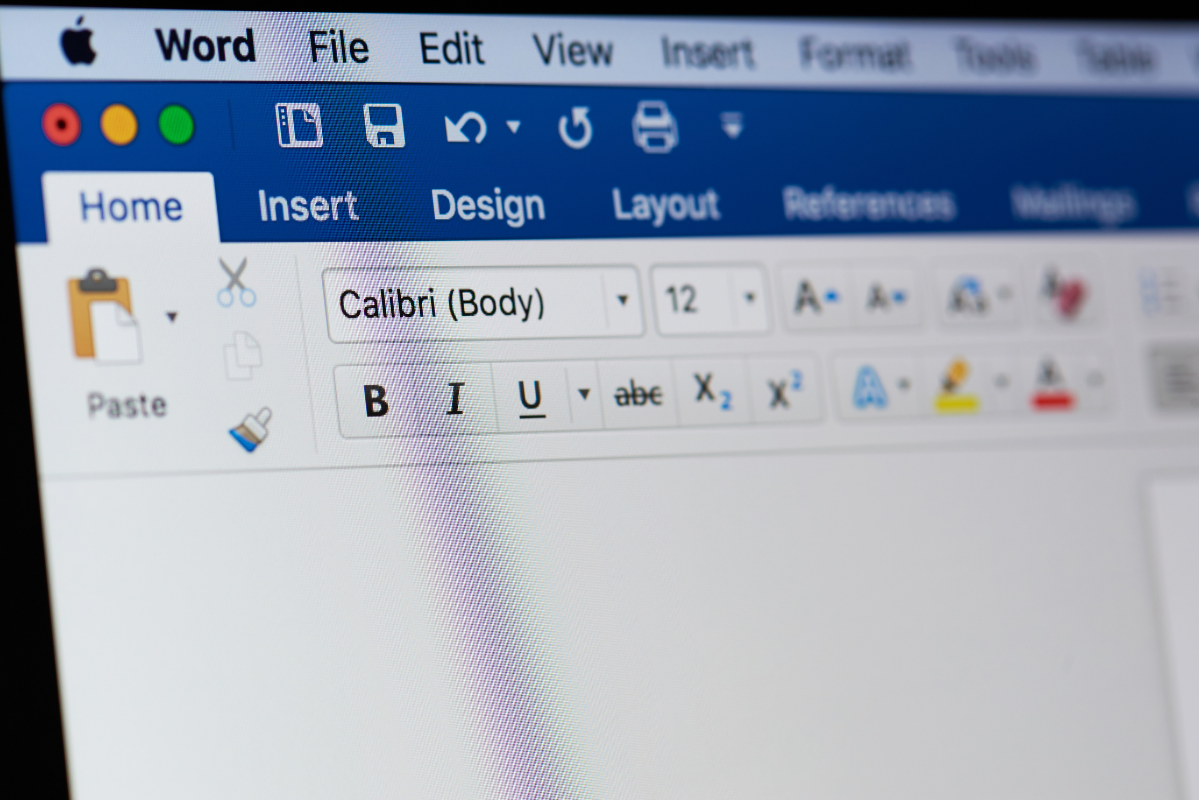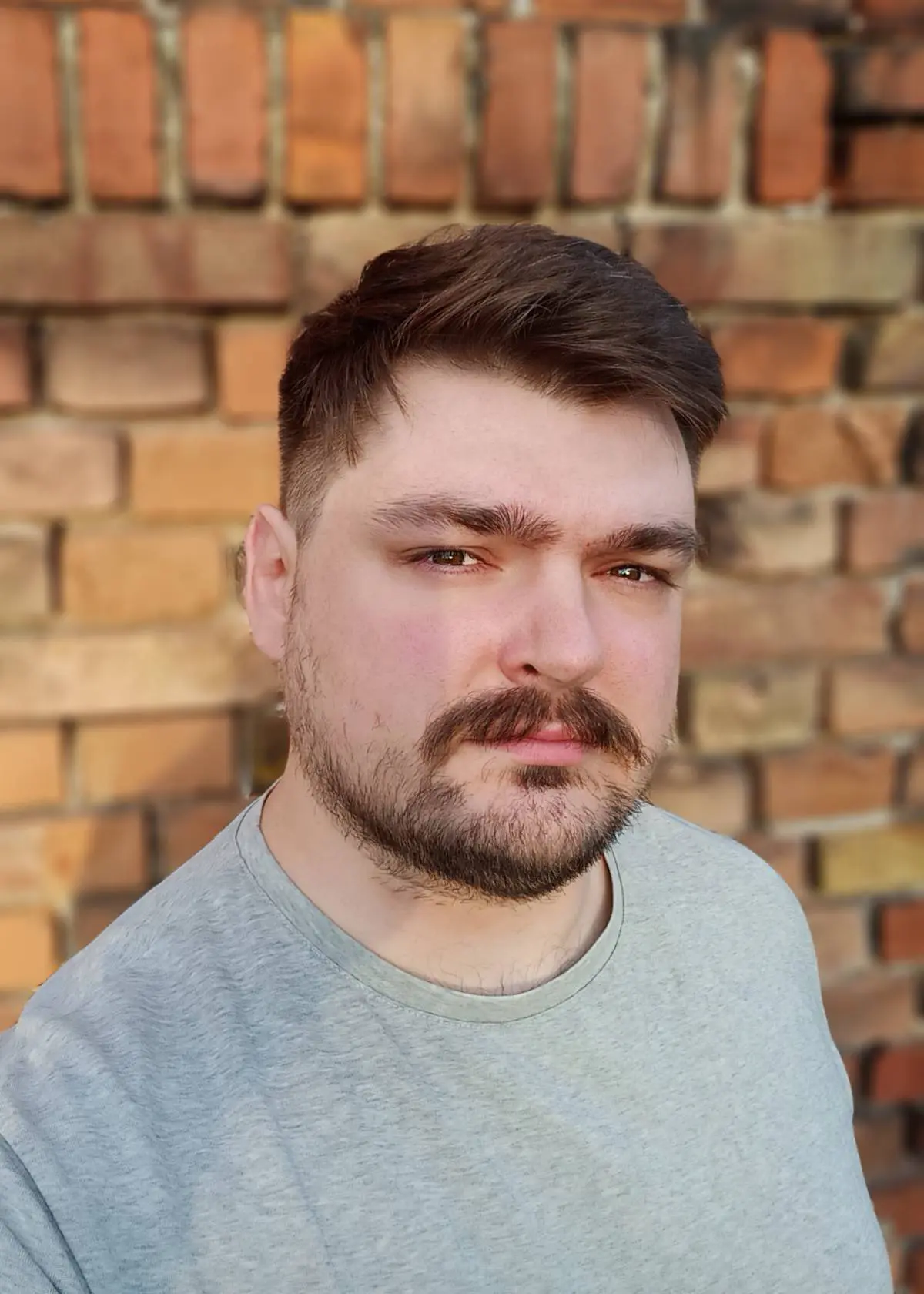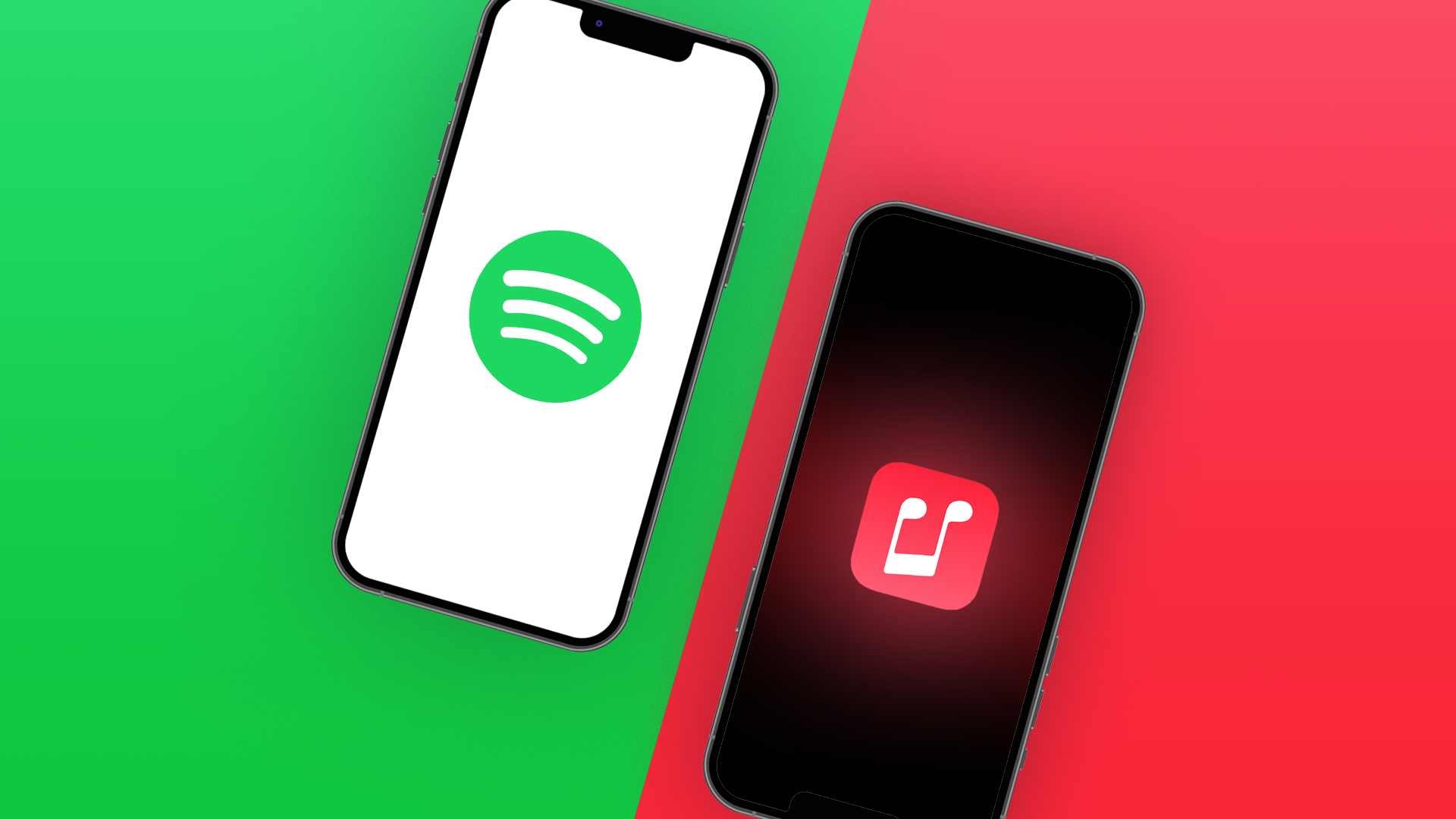Chcesz wykonać test mikrofonu, bo nie wiesz, czy działa? Oto miejsce dla Ciebie! Z poniższego poradnika dowiesz się jak wykonać taki test online, na komputerach z Windows oraz telefonach z Androidem i IOS. Miłej lektury!
Podłączając mikrofon do komputera lub słuchawki z mikrofonem, przed rozpoczęciem rozmowy przez Internet, warto przetestować, czy mikrofon jest skonfigurowany prawidłowo i czy poprawnie działa. Istnieją różne sposoby testowania mikrofonu w systemie Windows lub na telefonach z Androidem, lub iOS. Wszystkie te metody są proste i dostępne dla każdego użytkownika. Dzięki nim możemy mieć pewność, że nasz głos jest słyszalny i jasny dla naszych rozmówców.
Chcesz dowiedzieć się więcej na temat testowania mikrofonu i jak upewnić się, że działa on poprawnie? Zachęcam Cię do przeczytania naszego artykułu, w którym krok po kroku wyjaśnię Ci, jak przeprowadzić test mikrofonu i jakie narzędzia mogą Ci w tym pomóc.
Test mikrofonu online – jak go wykonać?
Najszybszym sposobem, aby sprawdzić, czy Twój mikrofon funkcjonuje poprawnie, jest wykonanie testu online. Każdy z poniższych testów mikrofonów online działa bez konieczności instalowania dodatkowych aplikacji. Są to narzędzia darmowe, intuicyjne i szybkie, które skutecznie weryfikują działanie naszego sprzętu. Co więcej, niektóre z nich oferują dodatkowe opcje i zalety. Oto one:
- MicWorker;
- Itselftools;
- Online Mic Test;
- Test Mikrofon;
- Webcammictest.
 -75%
-75%
MicWorker
MicWorker to nowoczesne narzędzie online do testowania mikrofonu, które zyskuje coraz większą popularność wśród użytkowników. Co sprawia, że jest tak wyjątkowe? Przede wszystkim, nie wymaga od użytkownika pobierania ani instalowania żadnych dodatkowych aplikacji. Wszystko odbywa się bezpośrednio w przeglądarce, co gwarantuje wygodę i szybkość działania.
Jednym z głównych atutów MicWorker jest jego interaktywność. Dzięki wizualizacji fali dźwiękowej użytkownik może w prosty sposób stwierdzić, czy mikrofon działa prawidłowo. Co więcej, narzędzie to umożliwia nie tylko testowanie, ale także nagrywanie i odtwarzanie dźwięku, co pozwala ocenić jakość mikrofonu.
Sprawdź też: Jaki mikrofon do komputera? Czym kierować się przy zakupie?
Bezpieczeństwo użytkowników jest dla twórców MicWorker priorytetem. Wszystkie nagrania są dostępne wyłącznie dla użytkownika i nie są przesyłane ani przechowywane na serwerach. To gwarancja prywatności i pewność, że nasze dane są chronione.
Kolejnym plusem jest intuicyjny interfejs, który sprawia, że korzystanie z narzędzia jest proste i przyjemne. A jeśli dodamy do tego fakt, że jest to usługa całkowicie bezpłatna, bez ukrytych opłat czy dodatkowych kosztów, staje się jasne, dlaczego MicWorker cieszy się tak dużym zainteresowaniem.
Itselftools

Jednym z najlepszych testów mikrofonu online jest Itselftools. Jego uwagę przyciąga przede wszystkim estetyka i intuicyjny interfejs. Po wejściu na stronę wystarczy przejść do menu w górnej części i wybrać opcję Audio oraz Test Mikrofonu.
Następnie należy udzielić zgody na dostęp do mikrofonu i wybrać odpowiedni sprzęt. Wyniki testu wyświetlane są w dwóch różnych formatach graficznych, które można dostosować do własnych preferencji. Po zakończeniu testu otrzymasz informację o jego wynikach oraz ewentualnych sugestiach naprawczych, jeśli coś poszło nie tak.
Spraw sobie wydajny mikrofon
Online Mic Test
OnlineMicTest to kolejne intuicyjne narzędzie online przeznaczone do testowania mikrofonu. Kluczową jego cecha jest bez wątpienia prostota. Po wejściu na stronę wystarczy kliknąć przycisk 'play’, zezwolić na dostęp do mikrofonu i obserwować wizualizację dźwięku. Jeśli linia wizualizacji reaguje na dźwięk, oznacza to, że mikrofon działa poprawnie.
Jeśli napotkasz problemy z mikrofonem, OnlineMicTest oferuje również praktyczne wskazówki i porady dotyczące rozwiązywania problemów. Dzięki temu możesz szybko zidentyfikować i rozwiązać ewentualne problemy z mikrofonem.
Test MIkrofon
Test Mikrofon to kolejne na liście narzędzie, które dostępne jest w języku polskim. Jest też bardzo proste w użyciu – wystarczy nacisnąć „Przetestuj mój mikrofon”, zezwolić na dostęp do urządzenia i zacząć mówić.
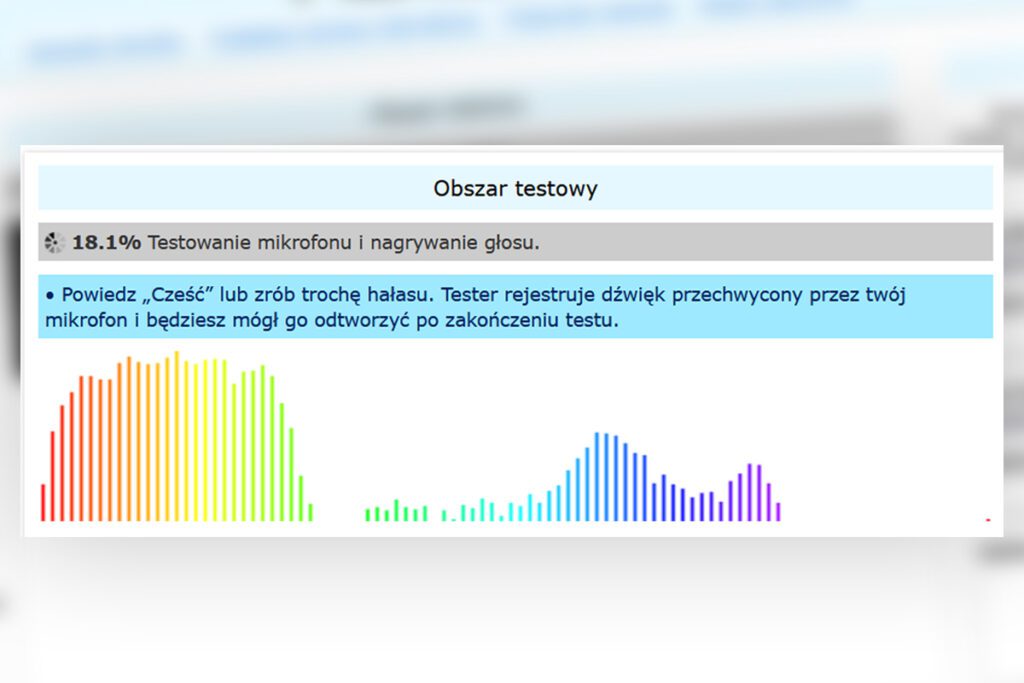
Aplikacja, oprócz podstawowego testowania mikrofonu, dostarcza użytkownikowi szereg informacji technicznych, takich jak model mikrofonu, liczba ścieżek audio, opóźnienie czy częstotliwość próbkowania. Jeśli chcesz zachować te dane, możesz je przesłać, korzystając z formularza dostępnego po prawej stronie. Dzięki temu otrzymasz unikalny link do swojego testu. W sytuacji, gdy narzędzie zauważy jakiekolwiek nieprawidłowości w działaniu mikrofonu, przedstawi propozycje rozwiązania problemu.
Webcammictest
Check Mic Online to narzędzie dostępne na portalu webcammictest, które umożliwia darmowe testowanie mikrofonów online. Sposób działania tej strony jest zbliżony do innych omówionych wcześniej serwisów.
Sprawdź też: Nagrywanie rozmów w systemie Android – jak to zrobić? Najlepsze aplikacje do nagrywania rozmów
Aby przeprowadzić test, wystarczy odwiedzić stronę webcammictest.com, a następnie w pasku nawigacyjnym wybrać opcję Microphone. Zostaniesz automatycznie przekierowany do sekcji testowej.
W menu po prawej stronie masz możliwość wyboru konkretnego mikrofonu do testowania oraz regulacji głośności za pomocą suwaka. Po dokonaniu odpowiednich ustawień i udzieleniu zgody na dostęp do mikrofonu możesz rozpocząć test. Wyniki zostaną przedstawione w formie graficznej, dzięki czemu szybko zorientujesz się, jak sprawuje się twoje urządzenie.
Jak zrobić test mikrofonu w Windows 10/Windows 11?

Test mikrofonu można przeprowadzić też za pomocą wbudowanych narzędzi w Windows 10 lub Windows 11! To świetne rozwiązanie jeśli np. nie masz akurat dostępu do internetu, a chcesz sprawdzić, czy Twój sprzęt działa. Jak to zrobić?
Włącz komputer i skieruj wzrok w prawy dolny kąt ekranu. Tam, na pasku zadań, znajdziesz ikonę głośnika — jeśli jej nie widzisz, sprawdź ukryte ikony po naciśnięciu w pionową strzałkę.
Sprawdź też: PREYON Eagle Scream – recenzja mikrofonu. Ładny i skuteczny
Następnie, używając prawego przycisku myszy, kliknij ikonę głośnika, co spowoduje wyświetlenie menu. Z tego menu wybierz Otwórz ustawienia dźwięku (dla Windows 10) lub po prostu Ustawienia dźwięku (dla Windows 11).
Innym sposobem dostępu do tych ustawień jest przejście do: Ustawienia > System > Dźwięk.
Po wejściu w ustawienia dźwięku zauważysz zakładkę o nazwie Wejście — to właśnie tam dokonasz konfiguracji mikrofonu. Poniżej tej zakładki znajduje się opcja testowania mikrofonu. Gdy coś powiesz w okolicach mikrofonu, zobaczysz, że suwak reaguje — to znak, że mikrofon prawidłowo rejestruje dźwięk.
Jak sprawdzić, czy mikrofon działa na telefonie z Android lub iOS?

Co w momencie, kiedy chcesz wykonać test mikrofonu na telefonie z Androidem lub iOS? Poniżej postaram Ci się pomóc w tej kwestii! Proces ten różni się nieco na tych dwóch systemach. Ba! W przypadku Androida może także wyglądać on nieco inaczej, ale raczej schemat powinien pozostać ten sam.
Telefon z Androidem
Aby sprawdzić, czy mikrofon w telefonie z systemem Android działa poprawnie, można wykonać następujące kroki:
- Uruchom „Ustawienia” na swoim urządzeniu.
- Wybierz opcję „Dźwięki i wibracje” lub podobną, w zależności od wersji systemu i producenta telefonu.
- Wiele telefonów z systemem Android posiada wbudowaną opcję testowania mikrofonu. Jeśli Twoje urządzenie ma taką funkcję, postępuj zgodnie z instrukcjami na ekranie.
- Jeśli nie możesz znaleźć opcji testowania mikrofonu, spróbuj nagrać krótki klip dźwiękowy za pomocą wbudowanej aplikacji do nagrywania dźwięku lub dowolnej innej dostępnej w sklepie Google Play.
- Po nagraniu klipu odtwórz go, aby sprawdzić, czy mikrofon działa poprawnie.
Sprawdź też: Mikrofon Blue Yeti USB Blackout – recenzja. Czy warto kupić mikrofon Blue Yeti?
iPhone lub iPad
Aby sprawdzić, czy mikrofon w iPhone lub iPadzie działa poprawnie, można wykonać następujące kroki:
- Otwórz wbudowaną aplikację „Notatki głosowe” na swoim urządzeniu iOS.
- Dotknij ikony z mikrofonem, aby rozpocząć nagrywanie.
- Wypowiedz kilka zdań w kierunku mikrofonu urządzenia.
- Po zakończeniu nagrywania dotknij przycisku „Stop” i odtwórz nagranie, aby sprawdzić, czy mikrofon działa poprawnie.
Jeśli po wykonaniu powyższych kroków nadal masz wątpliwości co do działania mikrofonu, warto skonsultować się z autoryzowanym serwisem Apple lub odwiedzić najbliższy sklep Apple, aby uzyskać dalszą pomoc.
Mikrofon nie działa – co zrobić?

Nie działa Ci mikrofon? Zastanawiasz się, jaka może być tego przyczyna? Zanim oddasz urządzenie do serwisu, upewnij się, czy aby nie da się tego jakoś naprawić. Oto kilka przykładowych sytuacji, które mogą być powodem tego, czemu Twój mikrofon nie funkcjonuje, jak należy:
- Zablokowany mikrofon na klawiaturze/skrót klawiszowy – bywa, że mikrofon przestaje reagować. Jeśli po przeprowadzeniu testu stwierdzimy, że nie działa, warto zastanowić się, czy przypadkiem nie został wyciszony przez pewne kombinacje klawiszowe. Niektóre laptopy mają specjalne klawisze funkcyjne do dezaktywacji mikrofonu.
- Problem z podłączeniem mikrofonu – mikrofon może nie być właściwie podłączony lub wtyczka nie jest dobrze wsunięta. Upewnij się, że jest prawidłowo podłączony.
- Konflikt z inną aplikacją – jeśli inne programy, takie jak Skype czy Zoom, korzystają z mikrofonu, może on być niedostępny dla innych zastosowań. Zakończ działanie tych aplikacji i spróbuj ponownie.
- Mikrofon nieaktywny w opcjach systemowych – mikrofon może być sprawny, ale nieaktywny w konfiguracji systemu. Przejrzyj opcje systemowe i upewnij się, że mikrofon jest włączony.
- Brak uprawnień w przeglądarce – możliwe, że nie udzieliłeś naszej stronie uprawnień do korzystania z mikrofonu. Odśwież stronę i w odpowiednim okienku wybierz opcję „Zezwalaj”.
Mam nadzieję, że po lekturze powyższego artykułu wiesz już, jak przeprowadzić test mikrofonu. W razie problemów zachęcam Cię do pozostawienia komentarza – chęnie odpowiem!